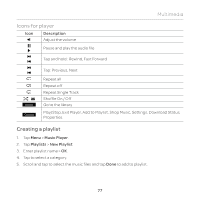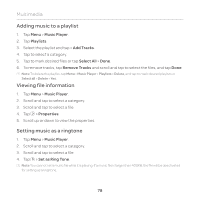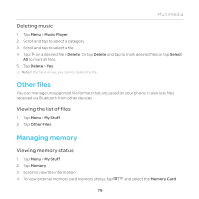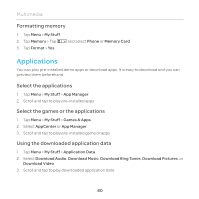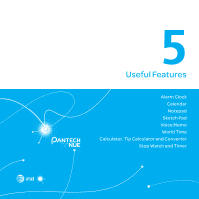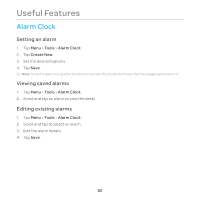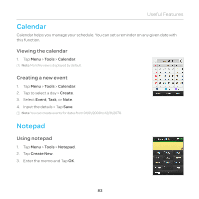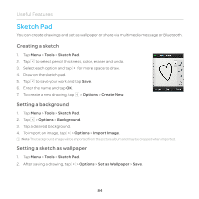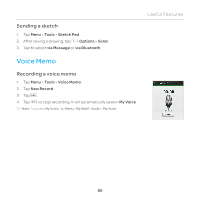Pantech Renue Manual - English - Page 82
Alarm Clock, Setting an alarm, Viewing saved alarms, Editing existing alarms
 |
View all Pantech Renue manuals
Add to My Manuals
Save this manual to your list of manuals |
Page 82 highlights
Useful Features Alarm Clock Setting an alarm 1. Tap Menu > Tools > Alarm Clock. 2. Tap Create New. 3. Set the desired options. 4. Tap Save. Note To set the alarm to ring when the phone is turned off, activate the Power Alarm by dragging the bar to on. Viewing saved alarms 1. Tap Menu > Tools > Alarm Clock. 2. Scroll and tap an alarm to view the detail. Editing existing alarms 1. Tap Menu > Tools > Alarm Clock. 2. Scroll and tap to select an alarm. 3. Edit the alarm details. 4. Tap Save. 82

82
Useful Features
Alarm Clock
Setting an alarm
1.
Tap
Menu
>
Tools
>
Alarm Clock
.
2.
Tap
Create New
.
3.
Set the desired options.
4.
Tap
Save
.
Note
To set the alarm to ring when the phone is turned off, activate the Power Alarm by dragging the bar to on.
Viewing saved alarms
1.
Tap
Menu
>
Tools
>
Alarm Clock
.
2.
Scroll and tap an alarm to view the detail.
Editing existing alarms
1.
Tap
Menu
>
Tools
>
Alarm Clock
.
2.
Scroll and tap to select an alarm.
3.
Edit the alarm details.
4.
Tap
Save
.